- Получение информации о компьютере на UNIX
- Информация о процессоре
- 1. lscpu (Linux)
- 2. sysctl -a (FreeBSD)
- 3. Файл /proc/cpuinfo (Linux)
- 4. Температура процессора
- Linux
- FreeBSD
- Информация об оперативной памяти
- 1. Файл /proc/meminfo (Linux)
- 2. free (Linux)
- Как в Linux посмотреть количество ядер процессора
- Как в Linux посмотреть количество ядер процессора в командной строке
- lscpu
- inxi
- Как в Linux посмотреть количество ядер процессора в графическом интерфейсе
- 4 способа найти количество ядер CPU в Linux
- Вопрос: Как найти количество ядер CPU в Linux?
- Использование файловой системы Proc
- С помощью команды lscpu
- Использование команды NPROC
- С помощью команды dmidecode
Получение информации о компьютере на UNIX
Обновлено: 23.06.2023 Опубликовано: 19.06.2018
В данной статье пойдет речь о способах сбора сведений об оборудовании компьютера, который находится под управлением операционных систем семейства UNIX, такие как Linux и BSD. Также, будет немного затронута тема получения системной информации и замера скорости и активности. Действия будут выполняться из командной строки без графической оболочки — их можно выполнить, подключившись к компьютеру удаленно по SSH.
Информация о процессоре
1. lscpu (Linux)
Architecture: x86_64
CPU op-mode(s): 32-bit, 64-bit
Byte Order: Little Endian
CPU(s): 8
On-line CPU(s) list: 0-7
Thread(s) per core: 1
Core(s) per socket: 4
Socket(s): 2
NUMA node(s): 1
Vendor ID: GenuineIntel
CPU family: 6
Model: 62
Model name: Intel(R) Xeon(R) CPU E5-2650 v2 @ 2.60GHz
Stepping: 4
CPU MHz: 2592.918
BogoMIPS: 5187.50
Hypervisor vendor: VMware
Virtualization type: full
L1d cache: 32K
L1i cache: 32K
L2 cache: 256K
L3 cache: 20480K
NUMA node0 CPU(s): 0-7
- Architecture — архитектура процессора — 32 бит или 64.
- Core(s) per socket — количество ядер на процессор.
- Socket(s) — количество физических/виртуальных процессоров.
- CPU(s) — суммарное количество процессорных ядер.
- Model name — модель процессора.
2. sysctl -a (FreeBSD)
Команда отображает множество данных, поэтому добавляем фильтр:
sysctl -a | egrep -i ‘hw.machine|hw.model|hw.ncpu’
hw.model: Intel(R) Xeon(R) CPU X5690 @ 3.47GHz
hw.machine: amd64
hw.ncpu: 2
* на самом деле, команда sysctl работает и в Linux, но формат вывода менее удобен, по сравнению с вышерассмотренной lscpu.
3. Файл /proc/cpuinfo (Linux)
Позволяет увидеть подробную информацию по каждому ядру:
Команда для подсчета количества ядер:
cat /proc/cpuinfo | grep processor | wc -l
4. Температура процессора
Linux
Сначала необходимо установить утилиту.
После установки утилиты выполняем:
FreeBSD
Загружаем необходимый модуль:
* для автоматической его загрузки добавляем в файл /boot/loader.conf строку coretemp_load=»YES»
sysctl -a | grep temperature
dev.cpu.0.temperature: 40.0C
dev.cpu.1.temperature: 41.0C
Информация об оперативной памяти
1. Файл /proc/meminfo (Linux)
MemTotal: 8010284 kB
MemFree: 1058580 kB
MemAvailable: 2791616 kB
Buffers: 1884 kB
Cached: 1754092 kB
SwapCached: 122280 kB
Active: 4330296 kB
Inactive: 2006792 kB
Active(anon): 3623768 kB
Inactive(anon): 983120 kB
Active(file): 706528 kB
Inactive(file): 1023672 kB
Unevictable: 0 kB
Mlocked: 0 kB
SwapTotal: 1048572 kB
SwapFree: 597684 kB
Dirty: 20 kB
Writeback: 0 kB
AnonPages: 4466532 kB
Mapped: 92808 kB
Shmem: 25776 kB
Slab: 408732 kB
SReclaimable: 308820 kB
SUnreclaim: 99912 kB
KernelStack: 7312 kB
PageTables: 23276 kB
NFS_Unstable: 0 kB
Bounce: 0 kB
WritebackTmp: 0 kB
CommitLimit: 5053712 kB
Committed_AS: 3770324 kB
VmallocTotal: 34359738367 kB
VmallocUsed: 159328 kB
VmallocChunk: 34359341052 kB
HardwareCorrupted: 0 kB
AnonHugePages: 3248128 kB
HugePages_Total: 0
HugePages_Free: 0
HugePages_Rsvd: 0
HugePages_Surp: 0
Hugepagesize: 2048 kB
DirectMap4k: 257984 kB
DirectMap2M: 8130560 kB
- MemTotal — общий объем оперативной памяти.
- MemFree — объем памяти, который не используется системой.
- Buffers — память, которая в данным момент ожидает записи на диск.
- Cached — объем, задействованный под кэш чтения с диска.
- MemAvailable — объем памяти, доступной в распределители без необходимости обмена.
- SwapTotal — объем файла подкачки.
- SwapFree — свободный объем файла подкачки.
* Объем используемой памяти = MemTotal – MemFree — Cached — Buffers.
Для перевода килобайт в гигабайты можно воспользоваться онлайн калькулятором.
2. free (Linux)
Данная команда позволяет получить информацию об использовании памяти в удобной таблице. Для еще большего удобства, мы выведем ее с помощью дополнительного параметра -h:
total used free shared buff/cache available
Mem: 3,7G 568M 378M 193M 2,8G 2,6G
Swap: 4,0G 94M 3,9G
Как в Linux посмотреть количество ядер процессора
Если нужно посмотреть, сколько ядер в центральном процессоре на компьютере под управлением Linux, то на ум приходит Системный монитор (System Monitor) — аналог Диспетчера задач в Windows. Но если Диспетчера задач действительно показывает количество ядер и логических процессоров, то в System Monitor можно увидеть только количество логических процессоров.
С помощью System Monitor нельзя узнать количество реальных ядер процессора. На этом скриншоте 12 ядер, если знать, что на каждое ядро по 2 потока, то понятно, что реальных ядер 6.
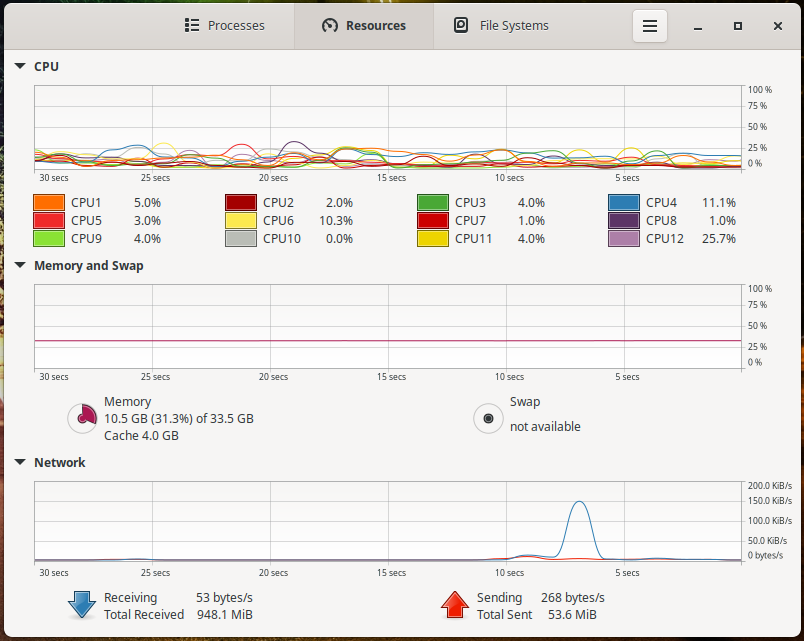
Но ситуация становится более запутанной с новыми процессорами, в которых могут быть P-ядра и E-ядра.
Как в Linux посмотреть количество ядер процессора в командной строке
lscpu
Чтобы посмотреть количество ядер процессора в командной строке выполните следующую команду:
lscpu | grep -E '^Thread|^Core|^Socket|^CPU\(' 
В этом выводе количество реальных ядер содержится в строке «Core(s) per socket». В строке «CPU(s)» показано количество логических ядер. В строке «Thread(s) per core» выводится количество потоков на одно ядро.
inxi
Ещё один способ вывести информацию о центральном процессоре, подсказанный пользователем в комментарии, это утилита inxi.
Inxi — это утилита командной строки для вывода информации о системе. inxi показывает системное оборудование, ЦП, драйверы, Xorg, рабочий стол, ядро, версии gcc, процессы, использование ОЗУ и множество другой полезной информации.
Для установки inxi в Debian и производные дистрибутивы (Linux Mint, Kali Linux, Ubuntu) выполните команду:
В Arch Linux и производных дистрибутивах (BlackArch, Manjaro) начните с установки pikaur, как это показано в статье «Автоматическая установка и обновление пакетов AUR», а затем выполните команду:
Для вывода информации о центральном процессоре выполните команду:
Количество ядер содержится в строке «Info: 6-core model» в начале вывода.
CPU: Info: 6-core model: Intel Core i7-8750H bits: 64 type: MT MCP cache: L2: 1.5 MiB Speed (MHz): avg: 1333 min/max: 800/4100 cores: 1: 2200 2: 2200 3: 900 4: 900 5: 2200 6: 900 7: 900 8: 900 9: 2200 10: 900 11: 900 12: 900
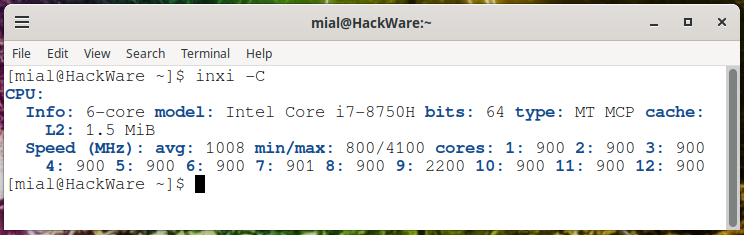
Как в Linux посмотреть количество ядер процессора в графическом интерфейсе
Если вы предпочитаете графический интерфейс, то установите программу hardinfo.
В Debian и производных дистрибутивах (Linux Mint, Kali Linux, Ubuntu) это можно сделать командой:
sudo apt install hardinfo
В Arch Linux и производных дистрибутивах (BlackArch, Manjaro) начните с установки pikaur, как это показано в статье «Автоматическая установка и обновление пакетов AUR», а затем выполните команду:
Затем запустите программу HardInfo, это можно сделать через меню Пуск или в командной строке:
Информацию о количестве ядер вы можете найти в двух местах. Во-первых, на вкладке «Общая информация»:
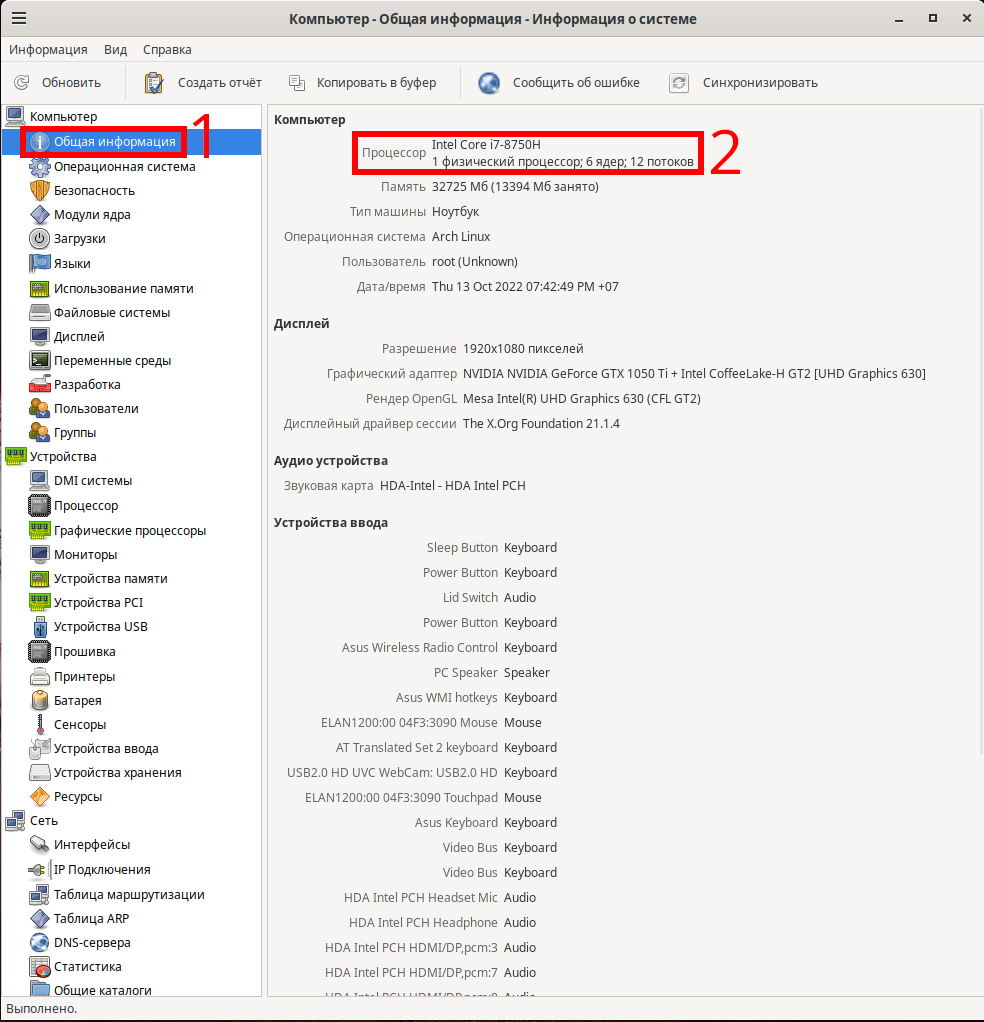
Во-вторых на вкладке «Процессор».
4 способа найти количество ядер CPU в Linux
Добавить в избранное
Главное меню » Операционная система Linux » 4 способа найти количество ядер CPU в Linux
В моем предыдущем посте мы обсудили, как найти список наиболее потребляемых процессов в Linux. Теперь мы обсудим, как найти количество ядер CPU в Linux.
Вопрос: Как найти количество ядер CPU в Linux?
Использование файловой системы Proc
Для того чтобы найти количество ядер CPU в Linux, можно воспользоваться файловой системой proc. Эта процедура представляет собой псевдо-файловую систему, которая отслеживает среду выполнения.
Для того, чтобы получить информацию центрального процессора, вам нужно просто cat “/proc/cpuinfo” в proc. Это дает детальную информацию о процессоре, таком как VENDOR_ID, семейства CPU, модель, CPU МГц и т.д., как показано ниже:
root@destroyer:~# cat /proc/cpuinfo processor : 0 vendor_id : GenuineIntel cpu family : 6 model : 13 model name : QEMU Virtual CPU version 2.5+ stepping : 3 microcode : 0x1 cpu MHz : 2394.454 cache size : 4096 KB physical id : 0 siblings : 1 core id : 0 cpu cores : 1 apicid : 0 initial apicid : 0 fpu : yes fpu_exception : yes cpuid level : 4 wp : yes flags : fpu de pse tsc msr pae mce cx8 apic sep mtrr pge mca cmov pse36 clflush mmx fxsr sse sse2 syscall nx lm rep_good nopl pni cx16 hypervisor la hf_lm abm bugs : bogomips : 4788.90 clflush size : 64 cache_alignment : 64 address sizes : 46 bits physical, 48 bits virtual power management: -----OUTPUT TRUNCATED---------------------------
Следовательно, чтобы найти количество ядер CPU в Linux с точными деталями используйте следующую команду:
root@destroyer:~# cat /proc/cpuinfo|grep processor processor : 0 processor : 1 processor : 2 root@destroyer:~# cat /proc/cpuinfo|grep processor|wc -l 3
Вот в этом случае мы получили 3 процессора, число в диапазоне от 0 до 2.
С помощью команды lscpu
Вы также можете найти количество ядер CPU в Linux с помощью команды lscpu.
root@destroyer:~# lscpu Architecture: x86_64 CPU op-mode(s): 32-bit, 64-bit Byte Order: Little Endian CPU(s): 3 On-line CPU(s) list: 0-2 Thread(s) per core: 1 Core(s) per socket: 1 Socket(s): 3 NUMA node(s): 1 Vendor ID: GenuineIntel CPU family: 6 Model: 13 Model name: QEMU Virtual CPU version 2.5+ Stepping: 3 CPU MHz: 2394.454 BogoMIPS: 4788.90 Hypervisor vendor: KVM Virtualization type: full L1d cache: 32K L1i cache: 32K L2 cache: 4096K NUMA node0 CPU(s): 0-2 Flags: fpu de pse tsc msr pae mce cx8 apic sep mtrr pge mca cmov pse36 clflush mmx fxsr sse sse2 syscall nx lm rep_good nopl pni cx16 hypervis or lahf_lm abm
В приведенном выше примере четко упоминается число процессоров 3 напротив заголовка “CPU(s)”.
Использование команды NPROC
Команда NPROC поможет найти количество ядер CPU в Linux напрямую, без grep или расчета, и показано ниже.
С помощью команды dmidecode
Команда dmidecode также предоставляет информацию о процессоре вместе с другой аппаратной информацией, такой как системная информация, информация о вентиляторах. Чтобы получить точно или найти количество ядер CPU в Linux с помощью команды dmidecode, вам нужно указать grep со словом CPU, как показано ниже:
root@destroyer:~# dmidecode |grep -i CPU Socket Designation: CPU 1 Socket Designation: CPU 2 Socket Designation: CPU 3
Если вы нашли ошибку, пожалуйста, выделите фрагмент текста и нажмите Ctrl+Enter.


